![Como instalar One UI 6 baseado em Android 14 no Galaxy S23 [Sideload manualmente]](https://cdn.amkstation.com/wp-content/uploads/2023/12/How-to-Install-One-UI-6-on-Galaxy-S23-640x375.webp)
A atualização estável do One UI 6 finalmente chegou. Galaxy S23, Galaxy S23+ e Galaxy S23 Ultra começam a receber One UI 6 baseado em Android 14. A atualização está sendo implementada gradualmente para todos os usuários em todas as regiões. Se você não sabe como obter e instalar One UI 6 baseado em Android 14 no Galaxy S23, então este guia é para você.
One UI 6 vem com vários novos recursos que incluem novo painel rápido, animação aprimorada, mais personalização, melhor animação e muito mais. Compartilhamos os detalhes de cada One UI 6 separadamente, que você pode conferir nesta página.
Existem vários motivos para instalar a atualização assim que ela estiver disponível. Os telefones Galaxy não recebiam atualizações interessantes há muito tempo e isso é mais um motivo para estar animado com a grande atualização do Android 14. Felizmente, os usuários do Galaxy S23 não precisam esperar mais, já que a atualização estável do One UI 6 está sendo lançada para eles.
Como atualizar o Galaxy S23 para One UI 6 [em Configurações]
Como o One UI 6 estável está sendo lançado, muitos usuários receberam a atualização. Às vezes, a notificação de atualização não aparece. E então você pode pensar que a atualização ainda não está disponível no seu telefone, mesmo que esteja disponível. Aqui está o que você precisa fazer:
- Conecte seu Galaxy S23 à Internet com rede Wifi ou operadora. Certifique-se também de que pelo menos 5 GB de dados estejam livres em seu dispositivo.
- Agora abra Configurações no seu telefone.

- Procure a configuração de atualização de software que será a última. Vá para Atualização de software > Baixe e instale.
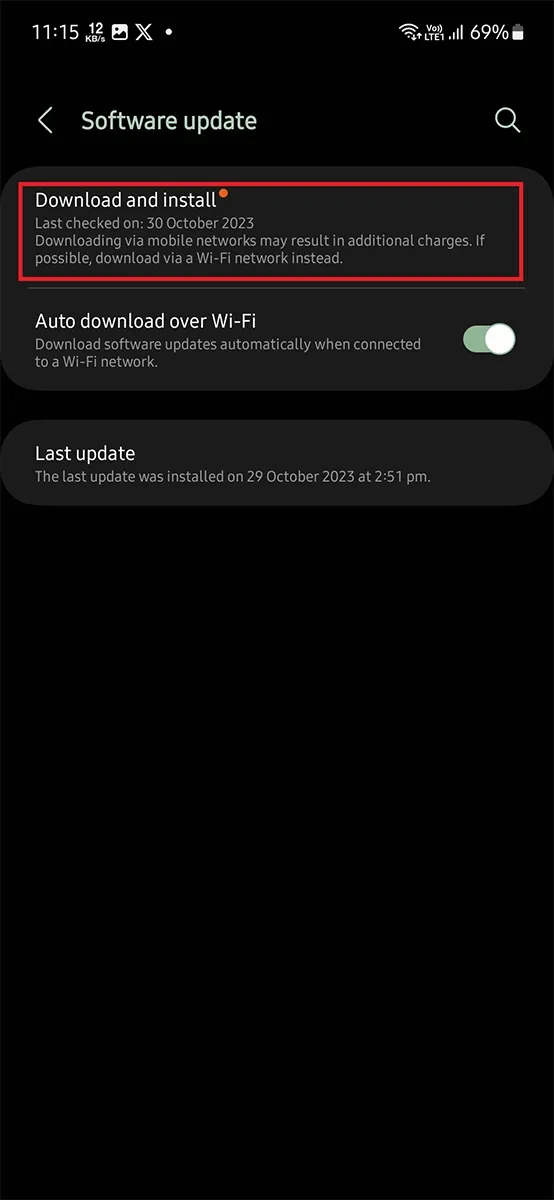
- Ele procurará atualizações disponíveis, caso contrário, atualizará a página.
- Se o One UI 6 estiver disponível no seu dispositivo, ele aparecerá.
- Você pode então baixar e instalar o One UI 6 em seu Galaxy S23.
Como atualizar manualmente o Galaxy S23 para One UI 6 (Sideload Firmware)
Como a atualização está sendo implementada em lotes, é possível que alguns usuários a recebam com atraso. E se não quiser esperar muito, você sempre pode tentar o sideload manual, que atualizará seu dispositivo instantaneamente. Também funciona se você tiver feito root no seu telefone e não receber mais atualizações oficiais.
Este não é um processo fácil, portanto, siga todas as etapas cuidadosamente. E também faça backup do seu dispositivo.
Baixe o firmware One UI 6 para Galaxy S23
Para este método, você precisará do firmware correto necessário para atualizar em seu dispositivo. Ao verificar o firmware correto, há várias coisas a serem lembradas. Primeiro verifique se o firmware é baseado em One UI 6, verifique se o firmware é apenas para o seu modelo e também verifique o firmware para sua região. Sim, o firmware é diferente para regiões diferentes.
Existem algumas ferramentas de onde você pode baixar firmware, por exemplo, Samsung Firmware downloader. E também existem alguns sites confiáveis que fazem upload de firmware como samfrew, sammobile, etc.
Para pesquisar o firmware mais recente do seu telefone, você precisa saber o modelo do seu dispositivo, CSC, que é o código da sua região.
Entre no Galaxy S23 no modo de download
- Primeiro baixe a ferramenta Odin no seu PC. Instale também os drivers Samsung mais recentes.
- Em seguida, extraia o arquivo zip do Odin baixado e execute Odin.exe.
- Agora desligue seu Galaxy S23. Em seguida, conecte uma extremidade do cabo USB ao PC.
- No telefone, pressione e segure Aumentar volume e Diminuir botões juntos. E enquanto segura as duas teclas, insira a outra extremidade do cabo USB no telefone.
- Solte os dois botões quando aparecer uma tela de aviso. Agora pressione o botão Aumentar volume uma vez e seu Galaxy S23 inicializará no modo de download.
Firmware atualizado do Android 14 no Galaxy S23
- Depois de inicializar seu Galaxy S23 no modo Download, a ferramenta Odin detectará o telefone quando estiver conectado ao PC com cabo USB C.
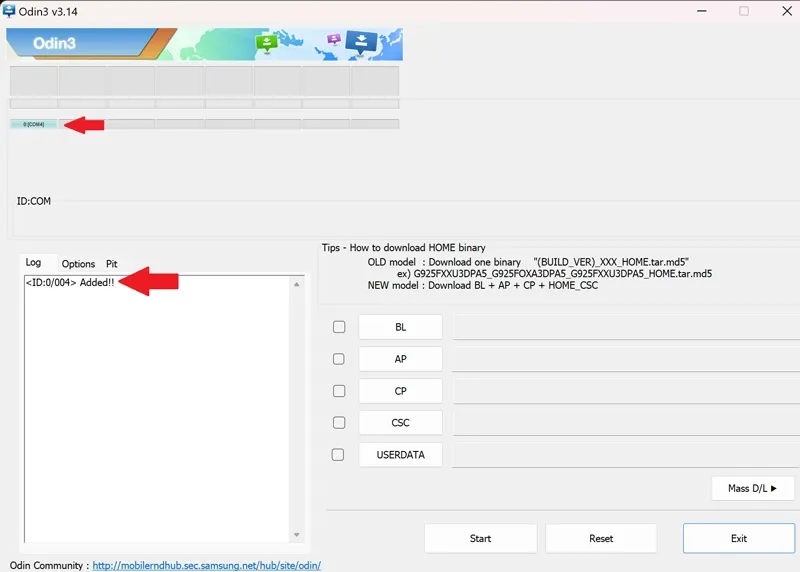
- Agora extraia o firmware baixado no seu PC. A pasta extraída incluirá arquivos AP, BL, CP, CSC e Home_CSC.
- Na ferramenta Odin, toque no botão AP e carregue o arquivo AP da pasta extraída.
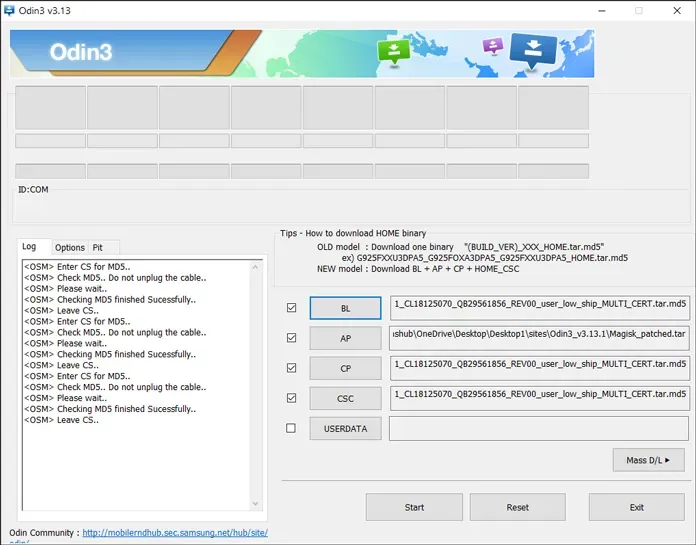
- Siga o mesmo processo para arquivos BL e CP . E no CSC carregue o arquivo Home_CSC (isso é importante, caso contrário você perderá todos os seus dados). Home_CSC manterá seus dados enquanto escolhe CSC instalará um novo sistema operacional.
- Confira tudo novamente e certifique-se de que tudo está correto e clique no botão Iniciar.
- O processo de atualização será iniciado agora e você também poderá ver o progresso na ferramenta Odin e no modo de download.
- Assim que a atualização do firmware for concluída, você verá a mensagem Pass.
- Seu telefone será reinicializado automaticamente no sistema após piscar. Caso contrário, reinicie manualmente pressionando os botões Diminuir volume e Energia juntos por algum tempo.
- Agora você pode aproveitar o Android 14 e One UI 6 mais recentes em seu Galaxy S23, Galaxy S23+ e Galaxy S23 Ultra.
Então isso é tudo que você precisa seguir para instalar manualmente o One UI 6 no Galaxy S23, mesmo que ainda não tenha recebido a atualização. Este guia também o ajudará com as próximas atualizações.
Se você encontrar o zip OTA, também poderá instalá-lo na recuperação de estoque para atualizar seu telefone imediatamente. Mas obter arquivos OTA não é fácil.
One UI 6 é uma grande atualização e vem com muitos recursos novos. Após a atualização, você poderá desfrutar de novos recursos em sua série Galaxy S23.
Verifique também:




Deixe um comentário